Msi afterburner es un programa desarrollado por la empresa MSI y nos sirve para overclockear nuestro procesador y monitorear el comportamiento de nuestro hardware mientras jugamos.
En este caso voy a presentar la solución definitiva, para aquellos usuarios que tienen problemas con las estadísticas en la pantalla. Es decir, que no les muestra ni los FPS, ni la temperatura, entre otras opciones.
Solución
Lo primero que tienen que hacer, es comprobar si tiene la última versión del Msi afterburner, por lo cual les recomiendo ir a la página oficial del fabricante y si no es asi procesa a instalar: https://cutt.ly/TnBGiIb.
Ahora pasemos a la instalación del programa. «Ya que es difícil de creer, pero los usuarios terminan Instalando mal.»
Al descargar el instalador, proceda con la ejecución del programa, y tenga en cuenta los siguiente puntos clave durante el proceso de instalación.
Tenga en cuenta que las imágenes que visualizará a continuación, no son el paso a paso de la instalación, si no un resumen de los puntos clave, a tener en cuenta.
Proceda con la instalación, dando: Siguiente, siguiente y siguiente, hasta llegar a la instalación de los componentes. Aquí debe validar que esté habilitado el complemento:»Rivatuner». «Esto es lo que muchos no tienen en cuenta, y lo inhabilitan». El Rivatuner Statistics server, debe esta habilitado.
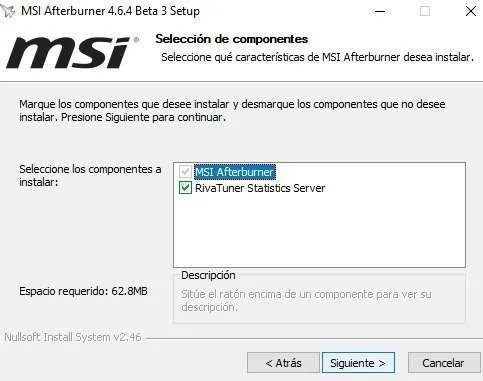
Al terminar la instalación del Msi Afterburner, automáticamente aparece el instalador del Rivatuner. «No cierre la ventana». Selecciones el idioma y continúe con el proceso de instalación. Siguiente, siguiente y Terminar. Dado el caso en algunos equipos instala el Directx. Tampoco cerrar, la ventana ni interrumpa la instalación.
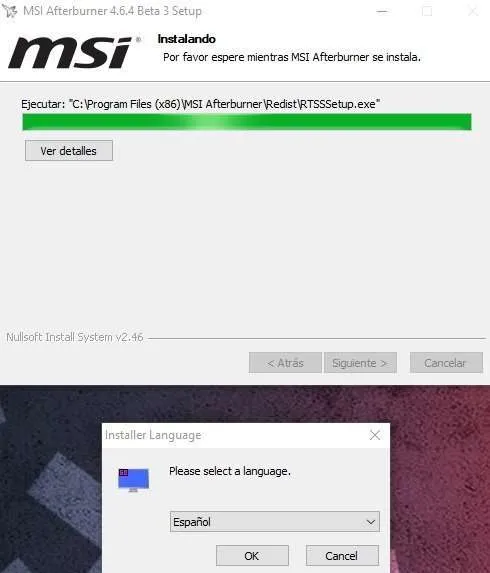
Luego ejecutamos el Msi Afterburner y tenga en cuenta que en la barra de tareas también debe estar ejecutado el Rivatuner. En caso de que no sea así debe iniciar el Rivatuner manualmente. Vaya a inicio, todos los programas y busque Rivatuner.
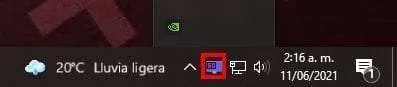
Tanto el Msi Afterburner como el Rivatuner tienen que estar ejecutados simultáneamente. incluso cuando este jugando. Así va a poder ver las estadísticas.
Configuración del MSI Afterburner
Vamos a ir a los ajustes, para poder ver las estadísticas que necesitamos en pantalla. Dentro del programa vaya a donde dice ajustes:
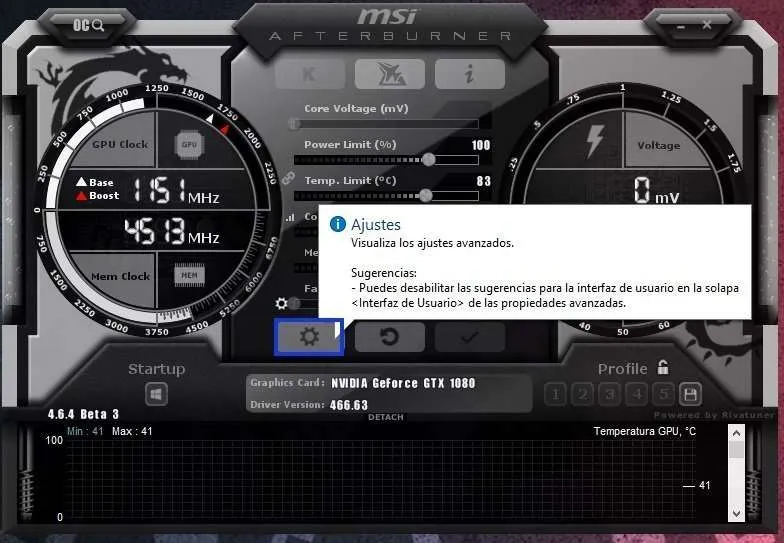
Luego debe ubicarse en la pestaña «Monitorización» (ver imagen inferior). En este espacio puede seleccionar con una ✅lo que busca monitorear durante el juego. Por ejemplo, yo voy a usar RAM, Commit charge y Velocidad de fotogramas. Fíjese que cada uno tiene un palomilla ✅. Si usted no habilita la ✅, no le va a mostrar en pantalla. (Ver rectángulo rojo de la imagen inferior)
Otra cosa, para cada gráfico (Ram, Velocidad de fotogramas, entre otros). No olvide seleccionar:
✅ «Mostrar en información en pantalla».

Realizar este proceso si aún no le permite ver las estadísticas en pantalla:
Nota: Este proceso lo debe realizar siempre y cuando no le muestre las estadísticas en pantalla. A pesar de haber realizado los procesos explicados anteriormente.
En «Gráficas de monitorización de hardware activas» (Busquelo en la imagen inferior). Hay tres puntos (Rectángulo rojo de la imagen inferior). De un clic por favor.
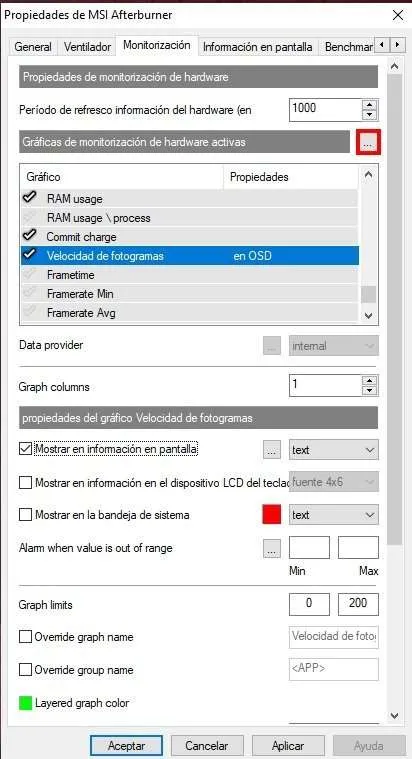
Automáticamente, le carga la siguiente ventana, (Ver imagen inferior con rectángulo azul). Habilite con un ✅ el: «Aida64.dll». Al seleccionarlo le carga otra ventana (Ver imagen inferior con rectángulo rojo). Selecciona con ✅ todas las casillas. y por ultimo clic en OK.

Reinicie el computador y valide en el juego si ya muestra las estadisticas en pantalla.
Le soy sincero, realmente nunca he tenido que usar esta opción del Aida64. La mayor parte de errores ha sido por el mal manejo del Msi Afterburner y por no instalar el complemento: «Rivatuner». También puede ser que el juego no sea compatible con este programa. Algunos jugos tienen anti cheats y terminan por interferir el monitoreo. Asi que averigue en foros la compatibilidad del juego con Msi Afterburner.
Espero les haya servido este tutorial, cualquier duda recuerden pueden dejar el comentario en la parte final de este post.
Video relacionado:




